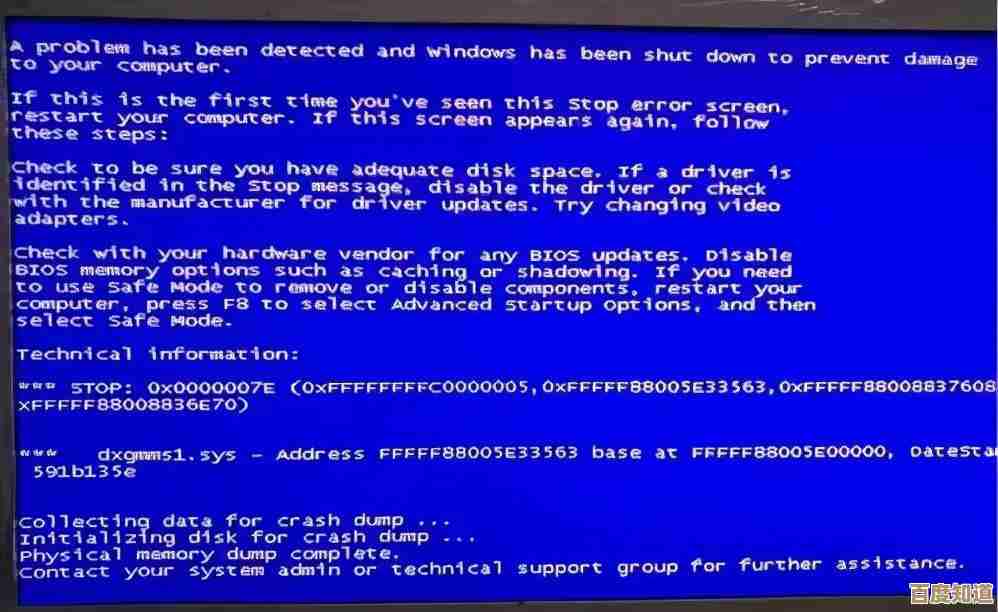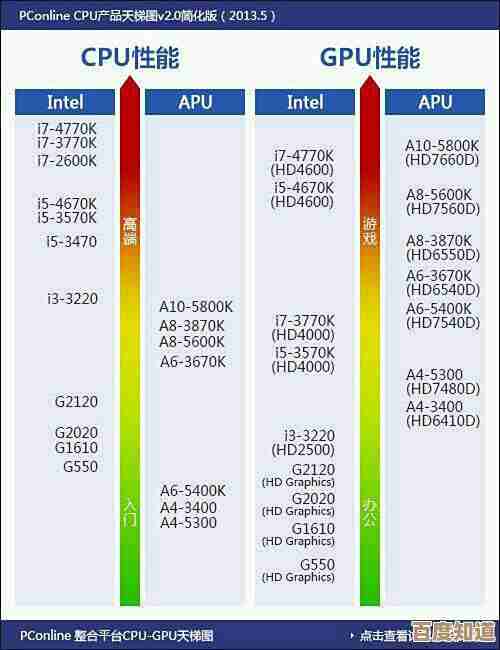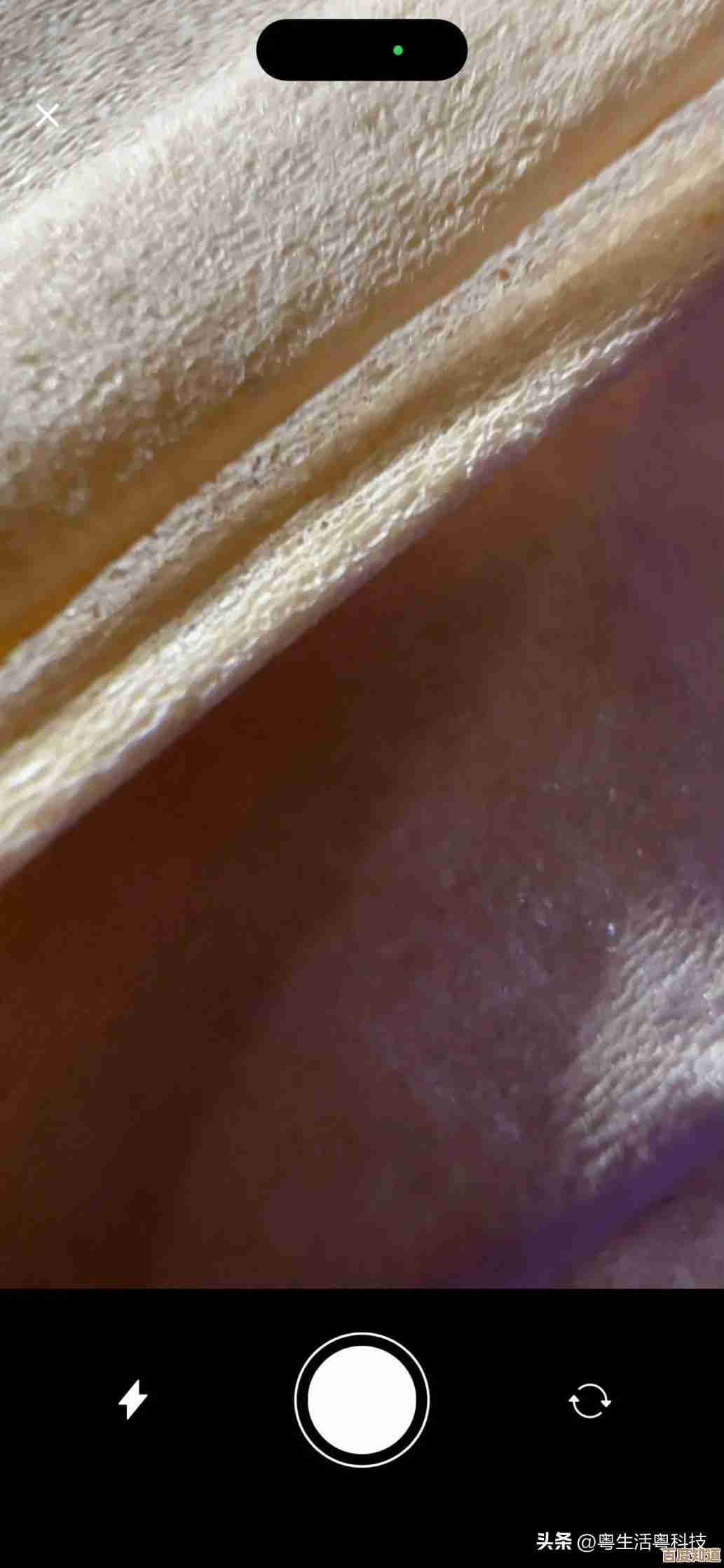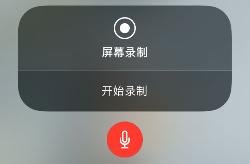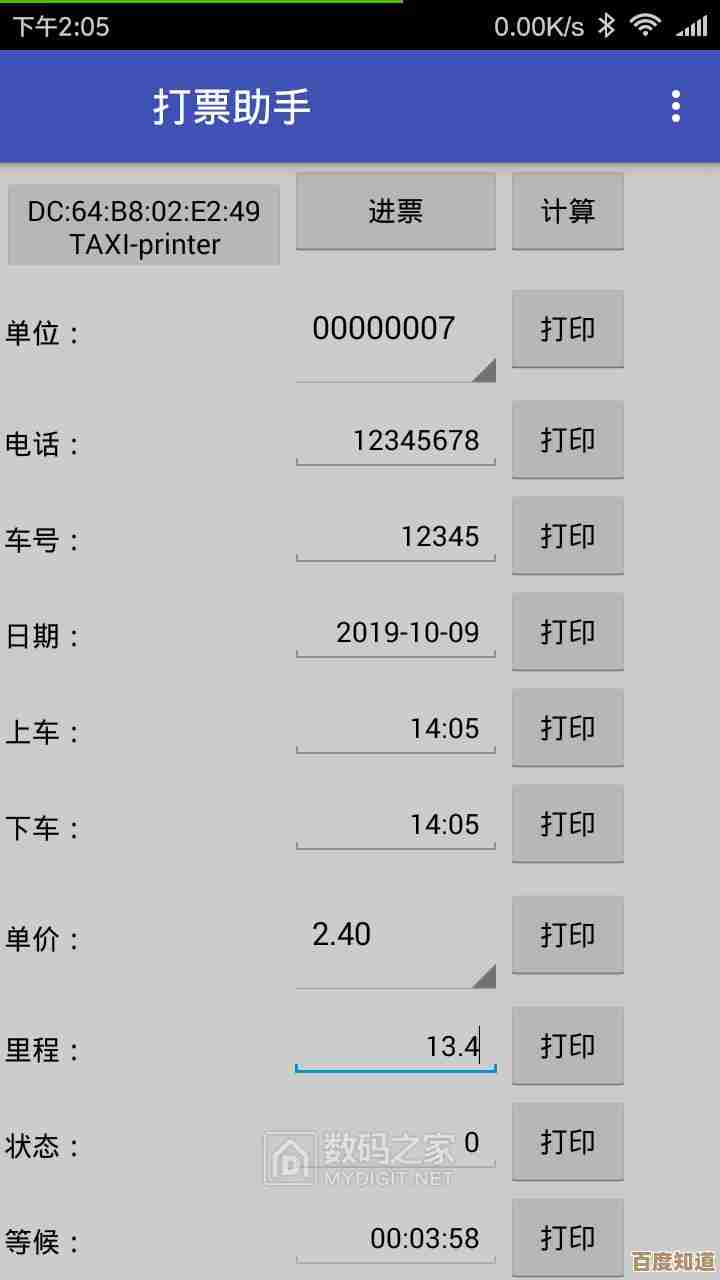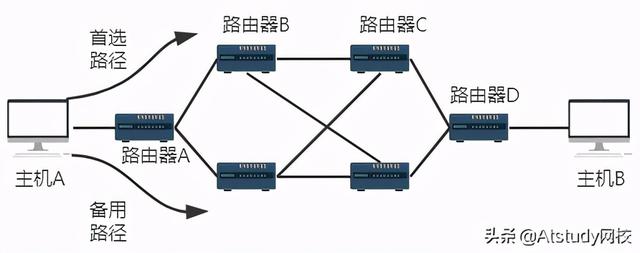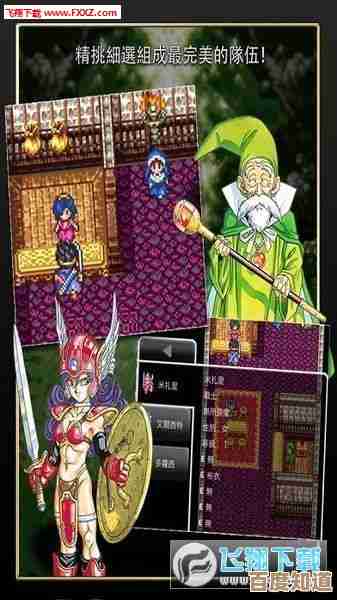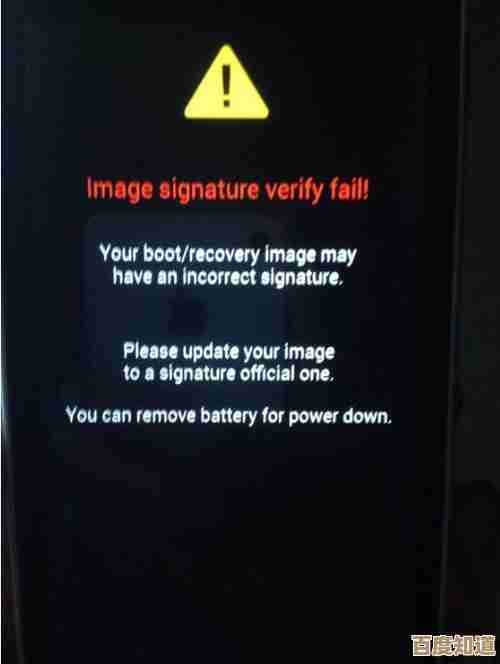从Win11回归Win7布局:一步步教你恢复传统桌面功能与外观
- 游戏动态
- 2025-10-22 08:44:38
- 2
哎,说到这个从Win11回到Win7的布局,我真是……有点话想说。🤔 记得当初Win11刚出来那会儿,冲着那个新设计就升级了,圆角窗口、居中的任务栏,看着是挺时髦的,可用了一阵子,总觉得哪儿不对劲,好像电脑变得陌生了,找啥功能都得愣几秒,尤其是开始菜单,以前Win7那种一目了然的程序列表多直接啊,现在得在推荐项目和所有应用里翻来翻去,效率低得让人抓狂,有时候加班到半夜,对着屏幕发呆,就想:这系统是不是太“聪明”了,反而把我当傻瓜了?
如果你也跟我一样,怀念那种熟悉的操作感,想找回Win7的桌面味道,我来试着分享下我的折腾过程,不过先说好,这不是什么完美教程,就是我自己瞎琢磨的,可能有点啰嗦,也可能漏掉些步骤,但贵在真实吧。
第一步,肯定是先对付任务栏,Win11默认把图标放中间,学Mac嘛,但用惯了左下角开始按钮的人真的难受,其实改起来不难:右键任务栏,选“任务栏设置”,找到“任务栏行为”,里面有个“任务栏对齐方式”,把它从“居中”改成“左”……搞定!就这么一下,感觉桌面瞬间稳了,好像回家了一样。😌 不过有时候系统更新后会偷偷改回去,得留个心眼。

然后就是开始菜单,这个最头疼,Win11的开始菜单……怎么说呢,设计感是强,但实用性打折扣,我试过用第三方软件,Open-Shell”,这玩意儿真是怀旧神器,安装后,它能让你把开始菜单变回Win7甚至XP的经典样式,设置过程稍微有点复杂,得在软件里勾选经典风格,调整菜单样式,可能还得重启资源管理器(按Ctrl+Shift+Esc开任务管理器,找到“Windows资源管理器”,右键选“重新启动”就行),第一次弄的时候,我差点把资源管理器搞崩了,桌面黑屏了几秒,吓出一身冷汗……幸好它自己恢复了。
文件资源管理器也是个问题,Win11的界面太简洁了, ribbon菜单藏得深,我以前习惯的“组织”按钮、工具栏都没了,虽然可以通过“查看”选项调出一些旧元素,但总感觉不如Win7顺手,这点我还没找到完美解决方案,只能尽量自定义快速访问工具栏,把常用功能拖上去,勉强凑合着用。
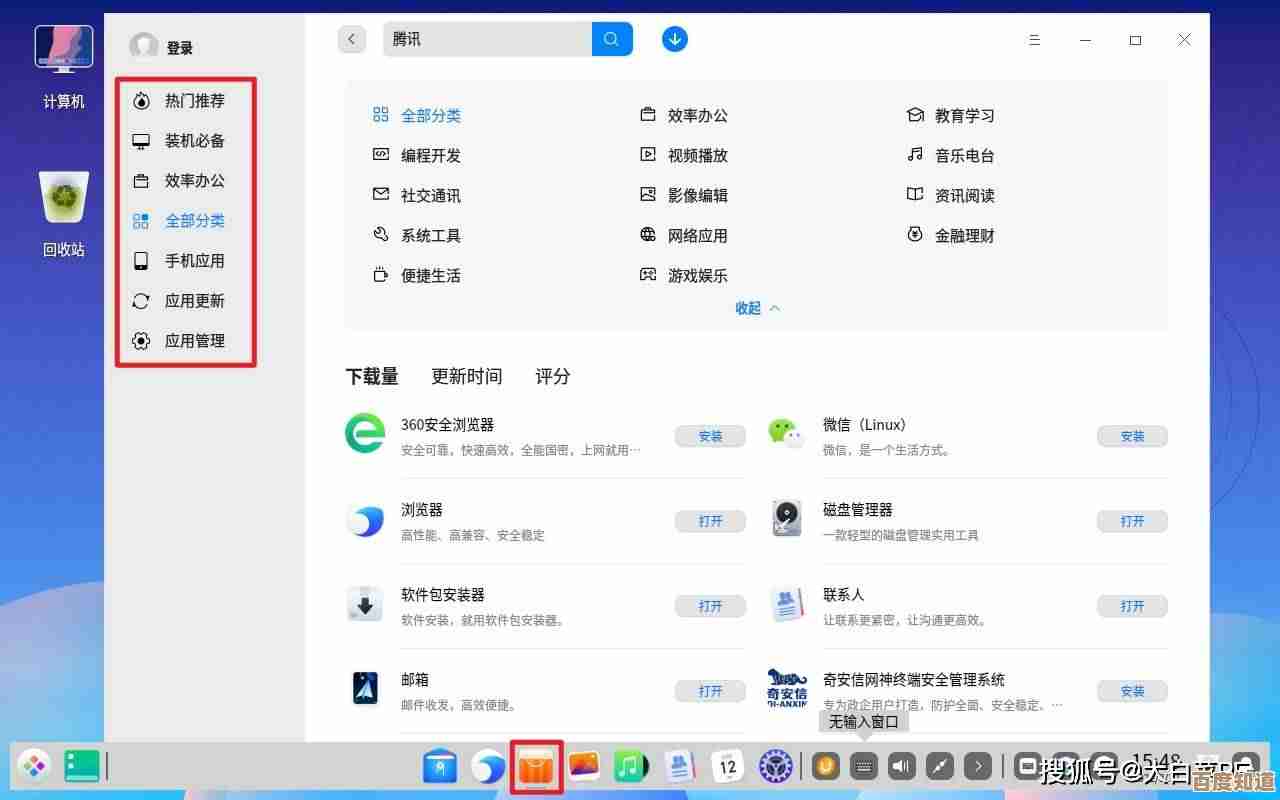
主题和外观上,Win7的毛玻璃效果(Aero)是回不来了,毕竟内核不一样,但我们可以尽量靠近:在设置里选个深色或自定义主题,把窗口颜色调成深灰或蓝色,关掉透明效果……虽然质感差些,至少视觉上清爽点,对了,别忘了调整图标大小和间距,在桌面右键“查看”里选“中等图标”或“大图标”,让桌面看起来更饱满。
还有个小细节:任务栏时钟,Win11默认不显示秒数,对于我这种需要精准计时的人太不友好了,注册表里可以改:按Win+R输入regedit,找到HKEY_CURRENT_USER\Software\Microsoft\Windows\CurrentVersion\Explorer\Advanced,新建个DWORD值叫“ShowSecondsInSystemClock”,设成1,然后重启电脑,这步有点风险,改注册表前最好备份下,我当时手抖,输错路径,找了半天才弄对……
这么一顿操作下来,我的桌面总算有了七八分Win7的影子,不可能100%还原,毕竟系统底层变了,但那种“掌控感”回来了,效率也高了点,有时候朋友看到我电脑,会笑我老古董,可我觉得,工具嘛,自己用着顺手最重要。💻 如果你也想试试,别怕麻烦,一步步来,遇到问题就搜搜资料——反正,电脑是咱自己的,怎么舒服怎么来呗。
本文由呼沛容于2025-10-22发表在笙亿网络策划,如有疑问,请联系我们。
本文链接:http://waw.haoid.cn/yxdt/37110.html